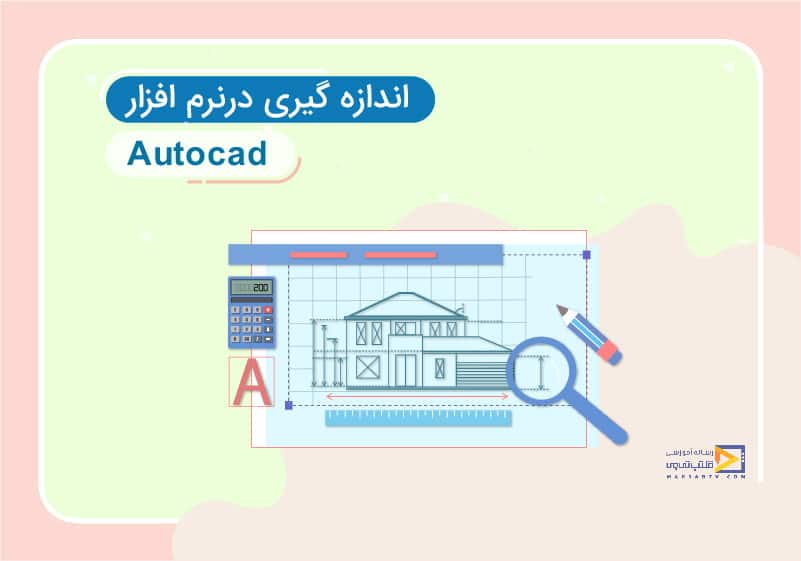
اندازه گیری در اتوکد
تاریخ انتشار : شهریور ۲۸, ۱۴۰۰ تاریخ به روز رسانی : دی ۲۸, ۱۴۰۲ نویسنده : پشتیبانی مکتب تی وی زمان مورد نیاز مطالعه : 4 دقیقه تعداد بازدید : 2.34هزار بازدیدخیلی بهتر است هنگام ارائه ترسیمات اتوکد خود به کارفرما یا استادتان اطلاعاتی مثل اندازهها را نیز درج کرده باشید. درواقع این درج اطلاعات از اصول یک پروژه است که حرفهای کارشده باشد. در این مقاله از سری مقالات آموزش اتوکد به اندازه گیری در اتوکد خواهیم پرداخت و سادهترین راههای اندازهگذاری روی ترسیمات را یاد خواهید گرفت.
اولین مرحله از اندازه گیری در اتوکد
در ابتدا شکل خود را در اتوکد بازکنید. در این مرحله ما از سربرگ Annotate پلت Dimensions کمک خواهیم گرفت. درواقع Annotate به معنای حاشیهنویسی یا یادداشت نویسی است که مناسب برای اضافه کردن اندازهها میباشد. تنظیمات مربوط به اندازهگذاری را در این قسمت خواهید دید.
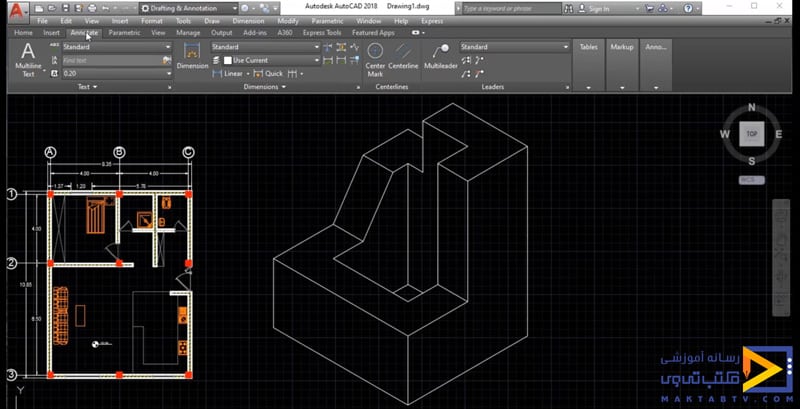
همین الان با وارد کردن اطلاعات خود در فرم، دوره آموزش مقدماتی اتوکد را به صورت رایگان دریافت کرده و 10/000 تومان شارژ هدیه دریافت نمایید.
آموزش مقدماتی اتوکد
مرحله دوم حالتهای اندازهگذاری
در پلت Dimensions همانند شکل، 6 حالت اندازهگذاری قابلمشاهده است که به معرفی آنها خواهیم پرداخت.
Linear
از Linear بهمنظور اندازهگذاری خطی استفاده میشود. درواقع برای اندازهگذاری خطهای افقی و عمودی معمولاً از آن استفاده میکنند.
Aligned
Aligned اندازهگذاری همتراز است و معمولاً در اندازهگذاری خطوطی که زاویهدارند (خطوط کج که نه افقی هستند نه عمودی) کاربرد دارد.
Angular
برای اندازهگذاری زاویههای شکل از Angular استفاده میکنند.
Arc Length
چهارمین حالت از اندازهگذاری اشکال در اتوکد است که برای اندازهگذاری کمانها از آن کمک میگیرند.
Redius و Diameter
از پنجمین حالت یعنی Redius بهمنظور اندازهگیری شعاع دایره در اتوکد و از ششمین حالت یعنی Diameter برای اندازهگیری قطر دایره در اتوکد استفاده میشود.
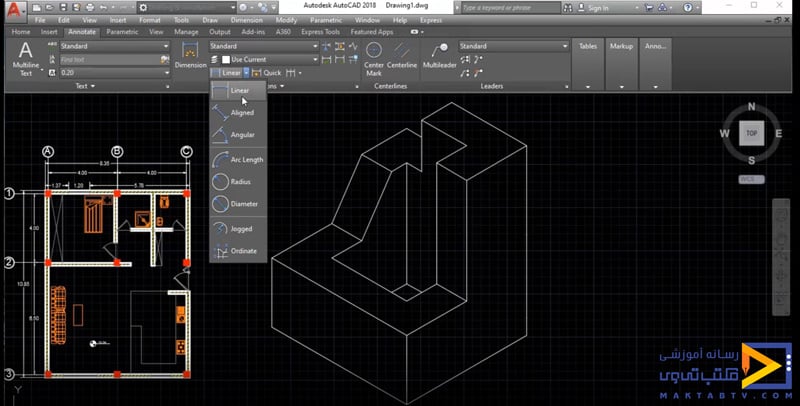
مرحله سوم استفاده از حالتهای اندازهگذاری
با توجه به طرح ترسیمی و پروژه خود از حالتهایی که در مرحله 2 توضیح داده شد کمک بگیرید. بهطور مثال در شکل زیر برای تمام خطوط عمودی حالت Linear را با کلیک کردن فعال کنید. سپس بعد از فعال شدن Linear ابتدا و انتهای خط را پیدا و کلیک کنید. اکنون با جابجا کردن موس جهتی که میخواهید اندازه نوشته شود را مشخص کنید. توجه کنید معمولاً اندازهها در جهت برون شکل نوشته میشوند.
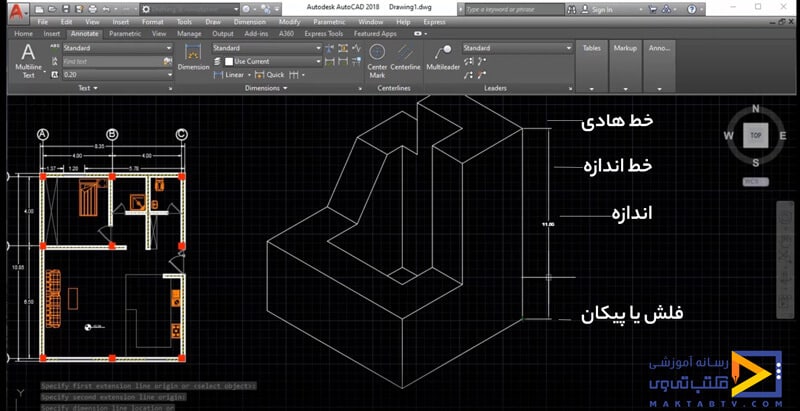
هراندازه گیری در اتوکد 4 بخش دارد:
- دو خط هادی که در امتداد نقاط شروع و پایان خط هستند.
- خط اندازه که روی آن اندازهگذاری شده است و اندازه خط روی آن نوشته میشود.
- مقدار اندازهگیری شده که عددی است که روی خط اندازه نوشته میشود.
- فلش یا پیکانی که دو طرف خط اندازه قرار دارد.
اکنون بعد از اندازهگذاری خطوط عمودی طبق مقاله اندازه گیری در اتوکد، برای اندازهگیری پارهخطهای زاویهدار شکلی که دیدید حالت Aligned را فعال کنید و مانند قبل ابتدا و انتهای پارهخط را کلیک کنید و جهت اندازه را در بیرون شکل انتخاب کنید.
2 نکته قابل توجه اندازه گیری در اتوکد
- با فشار دادن کلید space دستور دوباره فعال میشود و میتوانید بقیه خطوط زاویهدار را اندازهگذاری کنید.
- رنگ خطوط اندازه، اندازه اعداد و دقت اندازه را میتوانید تغییر دهید.
در ادامه برای اندازهگذاری زاویه با فعال کردن angular روی دوخطی که میخواهیم زاویه بین آنها مشخص شود کلیک کنید و جهت نوشتن اندازه را مشخص کنید.
5 اصل طلایی اندازه گیری در اتوکد
در این قسمت 5 تا از اصولی که در اندازهگیری حرفهای اتوکد بهتر است رعایت کنید را مرور میکنیم.
- اعداد در اندازهگذاری باید بهصورت اعشاری نوشته شوند بااینحال صفرهای اصلی اندازههای کوچکتر از 1.00 قابلچشمپوشیاند.
- خطوط اندازهگیری و فرمت نباید روی خطوط وسطی یا خطوط شی قرار بگیرند. همچنین نباید یکدیگر را قطع کنند و در هیچ حالتی نباید یکی از آنها شکسته شود.
- استانداردترین حالت فاصله اندازهها به این صورت است که کمترین فاصله نزدیک به شکل و خطهای اندازهگیری موازی مجاور آن باید با توجه به طول شی در فاصله دورتر قرار گیرند.
- درگرفتن اندازههایی که خارج از محدوده دید هستند اگر بیشتر از چیزی که نشان میدهند فاصله داشته باشند و یا منجر شوند خطوط فرمت یا راهنمایی خطوط ترسیمی را قطع کنند، ممکن است در نزدیکی فاصلهای که دیده میشود در محدوده دید قرار بگیرند. اندازهها بیرون از محدوده خطوط خارجی قرار میگیرند.
- همه خطهای اندازهگیری و همچنین خطهای فرمت و راهنما باریک و تیره باشند و به چشم آیند.
مفتخریم که تا انتهای مقاله اندازه گیری در اتوکد همراه ما بودید. نوبت به آن است که مطالب بالا را در پروژه های خود پیاده کنیدو حرفه ای دیده شوید.
دیدگاه کاربران
بدون دیدگاه

